iOS 14中的5个隐藏功能,
iOS 14中的5个隐藏功能,
距离苹果iOS 14系统发布已经足足1个月了,作为苹果iOS操作系统历史上最大规模的一次更新,iOS 14系统中新增加和改变的功能,几乎可以用“眼花缭乱”来形容,为了说明该系统究竟做了哪些改进和功能增加,基本上要像为iPhone 11写用户手册一样,写一本『更新指南』,因此,你很可能还没有完全弄清楚iOS 14中新增加和改进的那些功能,不过,根据玩机高手的透露,iOS 14中,除了需要一本书才能写清楚的功能改进之外,事实上,还隐藏着几个非常重要,且被很多人忽视的功能,这里一起来了解一下。

设置您的默认电子邮件或网络浏览器
iOS 14中最令人印象深刻的功能之一,就是可以将自己喜欢的应用设置为默认应用,比如,你可以将谷歌Chrome浏览器设置为默认的网络浏览器,而将Outlook设置为默认的邮件客户端,那么,该如何去做呢?
首先,打开你的iPhone手机上的『设置』,然后向下滚动到底部,该列表将列出所有已经安装的App,长按你要设置为默认应用的App,然后点击弹出的“设置为默认浏览器”提示,就可以将Chrome或者其他浏览器设置为默认的浏览器。设置默认邮件客户端的方法类似。

快速清理主屏幕
iOS 14这另外一项重大改进,就是可以自定义主屏幕了,这本来是Android系统中一个极具特色的功能。不过,当iOS 14开始支持该功能时,你可能会发现,自己的主屏幕乱成一锅粥了,不能立即找到需要的App,那么,能否将那些不怎么常用的App从主屏幕上清理出去呢?答案是肯定的。

具体做法:长按主屏幕的空白区域,触发编辑模式,然后选中那些不常用的App,就可以将它们从主屏幕上清理出去。该操作只是将这些App从主屏幕上去除了,并不会将它们删除,因此,可以放心使用。
从主屏幕上清除刚刚下载的App
有时候,你会发现自己刚刚整理的清爽桌面又乱成一锅粥了,这是因为那些新安装的App都默认会在桌面上留下一个“快捷方式”,解决这个问题的方法很简单:
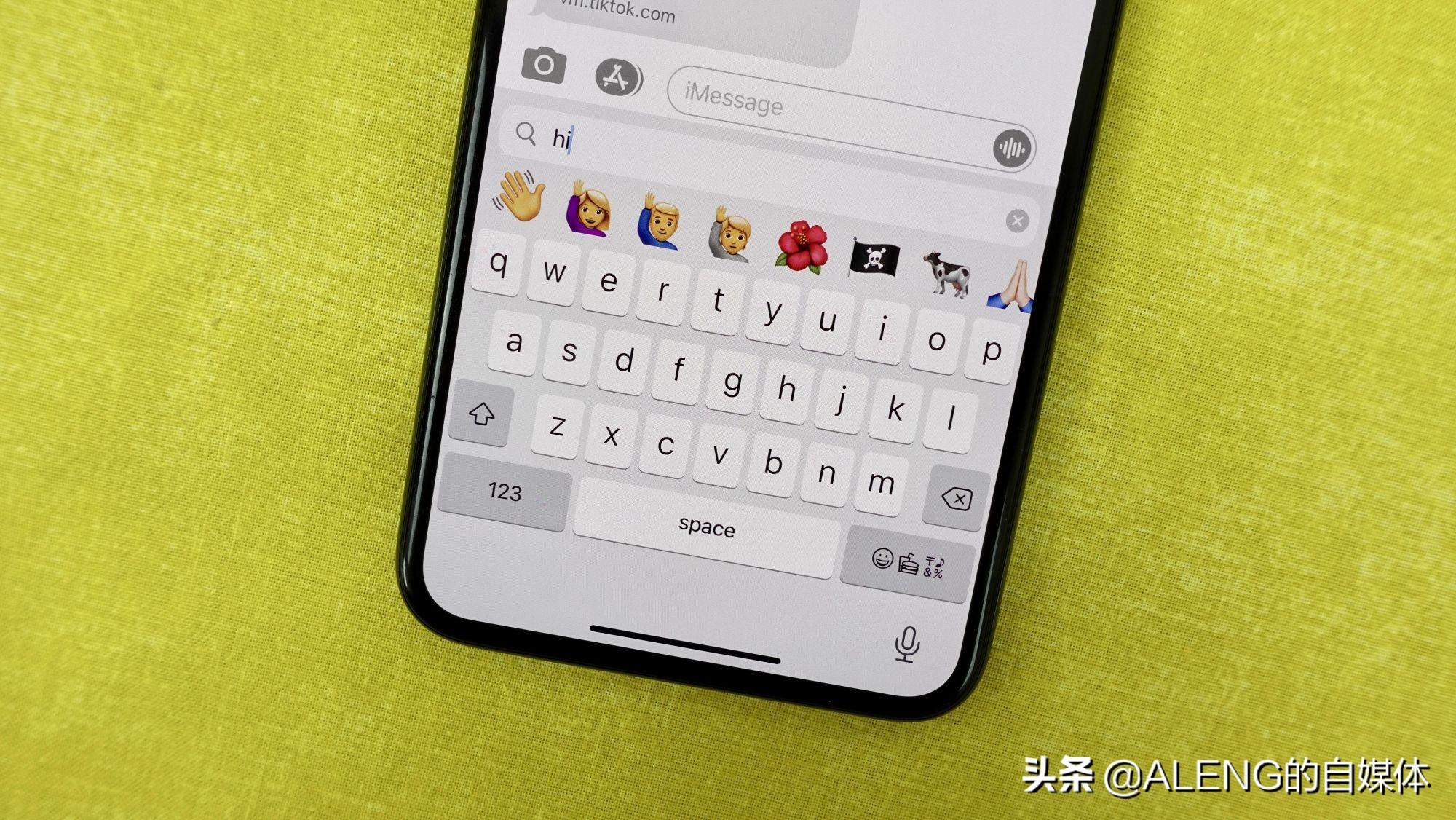
打开『设置』-『主屏幕』,然后选择顶部的“仅应用程序库”,然后你可以在“应用程序库”的“最近添加”类别中找到刚刚安装的App。这种方法可以将App只安装到“应用程序库”,而不会在主屏幕上显示,除非你手动将它们放置到主屏幕上。
以画中画模式观看Youtube
“画中画”功能是iOS 14中新增加的令人激动的功能,使用该功能时,几乎无需任何设置,因为“画中画”功能似乎是默认开启的,这样,当你正在观看视频的时候需要回复一封邮件,只需要从屏幕底部向上滑去,正在播放的视频就以画中画的形式显示为一个小窗口。

YouTube应用并不支持画中画功能,但是你可以用其他方法开启。具体来说,你可以使用Safari打开视频,然后以全屏模式播放,这样,当你从屏幕底部向上滑动时,就可以将播放窗口缩小为画中画模式。
当然,如果你不喜欢画中画功能,也可以将其关闭,方法是『设置』-『常规』-『画中画』,然后可以将其关闭。
轻敲手机背面两次或者三次触发操作
iOS 14中新增加了一项名为Back Tap的辅助功能,使用该功能时,轻敲手机背面两次或者三次,就可以触发一次操作。比如,你可以通过这种方式快速启动摄像功能,或者,也可以将该功能设置为截图的快捷方式。

要使用Back Tap功能,请转到『设置』-『辅助功能』-『触摸』-『Back Tap』,选择你要点击的次数,然后对应一个App,就可以使用该功能了。
对于iOS 14 ,你有哪些新奇的发现?欢迎留言分享给大家。
用户评论